Windows7自动更新(Windows Update)提示怎么禁止掉
发布时间:2018-09-12 10:00:55 浏览数: 小编:yue
我们在正常使用电脑的过程中都会遇到 Windows7自动更新(Windows Update),如果完成自动更新后,系统会提示重新启动计算机。有时我们的电脑不方便重启,只能不停的推迟推迟,这样很麻烦。那么,要怎么样能把提示重启关掉呢?大家不妨一起来看看吧!
推荐:win7 32位旗舰版
1.运行组策略编辑器,依次展开"用户配置→管理模块→Windows Update"(如图1),双击右侧窗口中的"不要在'关闭 Windows'对话框显示'是否安装并更新'".
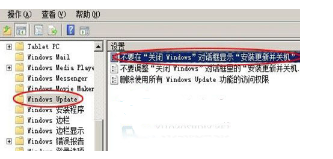
2.随后系统将弹出如图2所示的界面,点选"已启用",最后单击"确定"按钮保存设置即可。
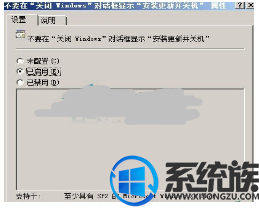
3.系统下载的更新是存放在系统目录中的,不会因为这个设置而丢失,在用户下次进入系统后,依然可以选择安装下载的更新程序。
经过以上设置后,就可以关闭掉系统的更新提示了,有需要的用户,不妨试试上述方法,希望今天的分享能给大家带来帮助。
推荐:win7 32位旗舰版
1.运行组策略编辑器,依次展开"用户配置→管理模块→Windows Update"(如图1),双击右侧窗口中的"不要在'关闭 Windows'对话框显示'是否安装并更新'".
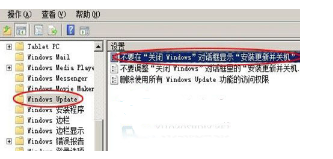
2.随后系统将弹出如图2所示的界面,点选"已启用",最后单击"确定"按钮保存设置即可。
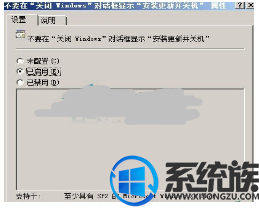
3.系统下载的更新是存放在系统目录中的,不会因为这个设置而丢失,在用户下次进入系统后,依然可以选择安装下载的更新程序。
经过以上设置后,就可以关闭掉系统的更新提示了,有需要的用户,不妨试试上述方法,希望今天的分享能给大家带来帮助。


















